Meskipun Anda selalu dapat mematikan atau menonaktifkan Pembaruan Windows Otomatis pada Windows 10 menggunakan Editor Kebijakan Grup atau Editor Registri, atau menjeda Pembaruan Windows selama beberapa hari melalui Pengaturan, jika Anda mencari perangkat lunak gratis yang akan membantu Anda menghentikan atau memblokir Windows 10 otomatis Pembaruan, maka Anda telah datang ke tempat yang tepat.
Kebetulan, Microsoft juga menawarkan alat yang disebut Tampilkan atau Sembunyikan Pembaruan yang memungkinkan pengguna untuk menyembunyikan atau memblokir Pembaruan Windows tertentu yang tidak diinginkan di Windows 10. Dengan menggunakannya, Anda dapat menghentikan Windows 10 mengunduh pembaruan tertentu specific.
Sekarang, meskipun kami tidak menyarankan untuk menghentikan Pembaruan Windows, jika Anda mencari cara untuk mengelolanya, baca terus.
Alat Pemblokir Pembaruan Windows 10
Berikut adalah daftar 8 alat gratis yang dapat membantu Anda memblokir atau menghentikan Pembaruan Windows 10 Otomatis di komputer Anda. Alat Pemblokir Pembaruan Windows 10 ini akan membantu Anda mengontrol, mengelola, menonaktifkan, dan mencegah Pembaruan Windows otomatis di komputer Windows 10 Anda dengan mudah.
- Pemblokir Pembaruan Windows
- Hentikan Pembaruan10
- Wu10Man
- Kill-Update
- WuMgr
- Menangkan Pembaruan Berhenti
- Menangkan Pembaruan Disabler
- Manajer WAU.
Mari kita lihat mereka secara detail.
1] Pemblokir Pembaruan Windows
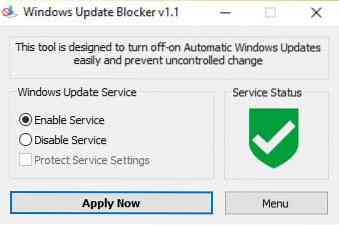
Pemblokir Pembaruan Windows memungkinkan Anda mengontrol Pembaruan Windows 10 & memungkinkan Anda menonaktifkan Layanan Medis Pembaruan Windows (WaaSMedicSVC) di Windows 10 juga. Alat ini benar-benar portabel. Yang harus Anda lakukan adalah mengunduh file zip kurang dari 800KB, unzip, dan mulai menggunakan alat ini.
Antarmuka Pengguna mudah digunakan dan tidak memerlukan pemahaman yang membosankan. Seperti yang Anda lihat di atas, UI memiliki 2 tombol radio untuk Anda atur Layanan Pembaruan Windows untuk “Aktifkan Layanan" atau "Nonaktifkan Layanan” atau Anda dapat memilih Lindungi pengaturan layanan sistem.
2] StopUpdates10
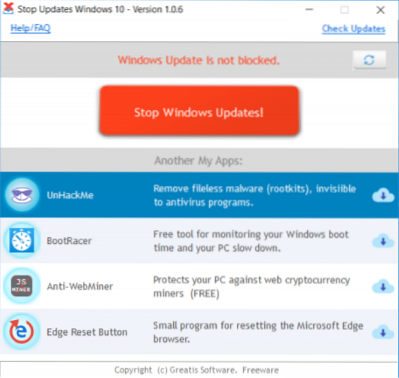
StopUpdates10 mempermudah penggunanya untuk menonaktifkan & memblokir pembaruan di Windows 10 on. Dengan mengklik tombol, Anda dapat sepenuhnya menonaktifkan pembaruan tanpa merusak apa pun. Program melakukan serangkaian tugas di latar belakang yang memastikan bahwa Windows seharusnya tidak dapat mengunduh pembaruan dari server.
Itu juga dapat menghentikan peningkatan paksa dan semua pemberitahuan pembaruan sehingga Anda dapat lebih fokus pada pekerjaan Anda dan lebih sedikit pada pembaruan. Motif utama alat ini bukan untuk sepenuhnya menonaktifkan pembaruan (tidak disarankan juga), tetapi untuk memberi Anda opsi untuk memblokirnya sementara. Oleh karena itu, StopUpdates10 juga menawarkan tombol Pulihkan cepat yang dapat mengembalikan komputer Anda ke keadaan semula di mana Pembaruan diizinkan. Tombol pulihkan sangat berguna saat Anda memiliki koneksi internet yang lebih baik dan memutuskan untuk memperbarui.
3] Wu10Man

Menggunakan Wu10Man cukup mudah. Tidak perlu banyak belajar. Ini membantu Anda dengan Mengonfigurasi kebijakan grup, Menonaktifkan layanan, Memblokir URL, dan Menjeda Pembaruan Windows.
Anda akan memerlukan akses administrator untuk menjalankan aplikasi ini, saat Anda menulis ke Registry, mengubah Layanan, dan mengubah file Host. Tetapi begitu Anda memiliki akses tersebut, Anda dapat menghentikan pembaruan otomatis pada sistem Anda melalui salah satu opsi berikut:
4] Kill-Update

Kill-Update dimuat segera setelah pengguna masuk ke sistem. Program memindai setiap 10 detik untuk patch dan paket layanan pembaruan Windows. Jika layanan pembaruan tersedia, program Kill-Update secara otomatis menonaktifkan layanan pembaruan. Pengguna dapat mencegah peningkatan sistem Windows dengan bantuan aplikasi ini dan bahkan dapat menonaktifkan program aplikasi secara manual setiap kali sistem Anda bebas dan siap untuk peningkatan.
5] WuMgr
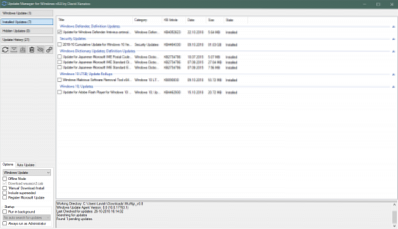
WuMgr atau Perbarui Manajer untuk Windows adalah alat gratis dan sumber terbuka berdasarkan API Agen Pembaruan Windows yang memungkinkan Anda menemukan dan menginstal pembaruan yang hilang di komputer Anda.
Ini adalah Utilitas Pembaruan Windows lengkap. Ini memungkinkan Anda mengontrol pengaturan pembaruan dan menginstal pembaruan yang tersedia secara manual. Mudah digunakan dan dipahami dan memberi Anda kontrol lebih besar atas seluruh konfigurasi Pembaruan Windows.
6] Menangkan Pembaruan Berhenti
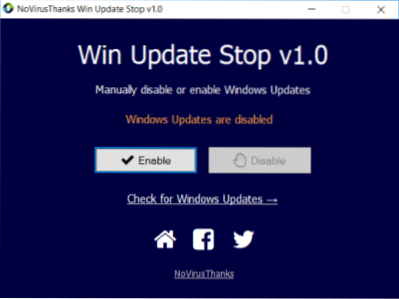 Win Update Stop menawarkan jalan keluar yang mudah dalam menonaktifkan pembaruan di Windows apa pun. Anda tidak perlu pergi ke pengaturan atau registri dan melakukannya secara manual. Cukup klik tombol dan pembaruan akan dihentikan secara permanen di komputer Anda. Dan Anda dapat menyalakannya kapan pun Anda mau. Bukan hanya Windows 10, Win Update Stop mendukung semua versi Windows termasuk Windows 8 dan Windows 7. Jadi pada versi apa pun Anda, Anda dapat menghentikan semua jenis pembaruan menggunakan alat ini.
Win Update Stop menawarkan jalan keluar yang mudah dalam menonaktifkan pembaruan di Windows apa pun. Anda tidak perlu pergi ke pengaturan atau registri dan melakukannya secara manual. Cukup klik tombol dan pembaruan akan dihentikan secara permanen di komputer Anda. Dan Anda dapat menyalakannya kapan pun Anda mau. Bukan hanya Windows 10, Win Update Stop mendukung semua versi Windows termasuk Windows 8 dan Windows 7. Jadi pada versi apa pun Anda, Anda dapat menghentikan semua jenis pembaruan menggunakan alat ini.
Win Update Stop hadir dengan UI minimalis. Itu hanya menampilkan status pembaruan diikuti oleh dua tombol untuk mengaktifkan dan menonaktifkan pembaruan. Ada juga opsi yang bertuliskan 'Check for Windows Updates'. Mengeklik opsi ini akan membawa Anda ke bagian 'Pembaruan' di Setelan tempat Anda dapat memeriksa pembaruan yang tersedia secara manual.
7] Menangkan Pembaruan Disabler

Win Updates Disabler adalah alat gratis lain yang membantu Anda untuk sepenuhnya menonaktifkan atau mengaktifkan Pembaruan Otomatis pada sistem Windows 10 Anda. Selain itu, ini dapat membantu menonaktifkan atau mengaktifkan Windows Defender, Pusat Keamanan Windows, dan Windows Firewall. Versi portabel juga tersedia.
8] Manajer WAU
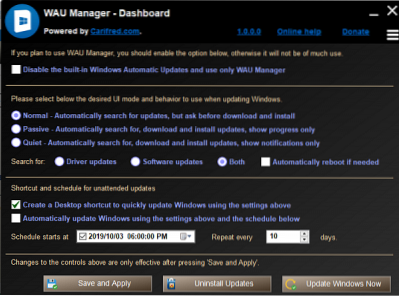
Manajer WAU Manajer WAU adalah perangkat lunak Windows Automatic Updates Manager gratis untuk menghentikan, menunda, mengelola, menyembunyikan, menampilkan, menginstal, menghapus Windows Update di Windows 10. Manajer Pembaruan Windows ini menawarkan kontrol granular untuk mengelola pembaruan.
Bacaan terkait: Daftar beberapa Download Software Gratis terbaik untuk PC Windows 10.

 Phenquestions
Phenquestions


